Som it-ekspert bliver jeg ofte spurgt, hvordan man roterer guider i Illustrator og Photoshop. Her er en hurtig guide til, hvordan du gør det. I Illustrator kan du rotere en hjælpelinje ved at markere den og derefter bruge rotationsværktøjet. Først skal du sikre dig, at rotationsværktøjet er valgt på værktøjslinjen. Klik derefter på den guide, du vil rotere, og træk den i den retning, du vil rotere den. I Photoshop kan du rotere en guide ved at markere den og derefter bruge transformationsværktøjet. Først skal du sikre dig, at transformationsværktøjet er valgt på værktøjslinjen. Klik derefter på den guide, du vil rotere, og træk den i den retning, du vil rotere den.
Guider i Photoshop og Illustrator er vigtige designværktøjer. De sikrer den korrekte justering af elementerne på lærredet. Du kan ikke altid stole på, at dine øjne fortæller dig, om noget er korrekt justeret, så guider hjælper virkelig. At være i stand til rotere hjælpelinjer i Photoshop og Illustrator vil få værktøjerne til at matche dit design.
Microsoft fejlkode 0x426-0x0

Mange mennesker har brugt hjælpelinjer i både Photoshop og Illustrator, men vidste aldrig, at hjælpelinjer kunne roteres. Hjælpelinjer er normalt slået til, når du klikker og holder linealen nede og trækker den til lærredet. Manualerne kan også tilgås ved at vælge 'View' fra menulinjen.
Sådan roteres hjælpelinjer i Photoshop
Der er to måder at aktivere hjælpelinjer i Photoshop: Du kan gå til linealerne, klikke på linealen, holde museknappen nede og trække den mod lærredet. En guide vil dukke op på lærredet, hvis du klikker fra den højre lineal får du en lodret guide, og hvis du klikker fra den øverste lineal får du en vandret guide.
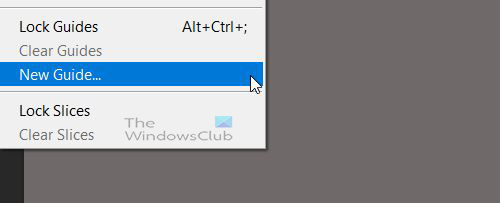
En anden måde at aktivere guider på er at gå til Venlig Derefter Nye guider .
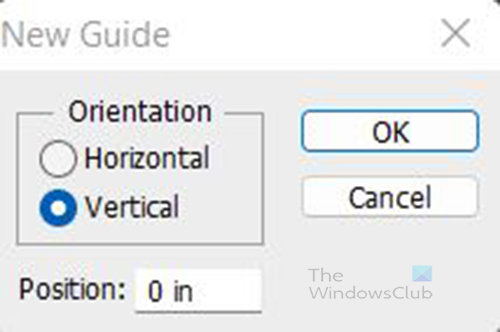
Der vises en dialogboks, hvor du kan vælge Horisont l eller Lodret guide og med hvilket mål (i tommer) på linealen du vil navigere.
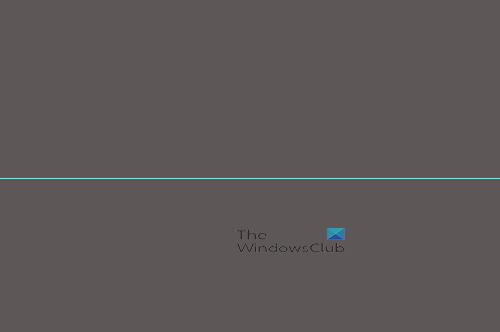
Der er en guide på lærredet, som er en vandret guide.
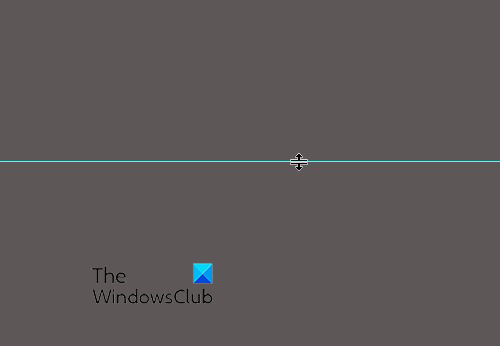
For at rotere en guide, hold Alt-tasten nede, bevæg musen over guiden, indtil markøren bliver et lighedstegn med to pile, klik derefter på guiden, og den vil rotere. I Photoshop vil guiden kun rotere vandret eller lodret 90 grader fra sin nuværende position. Afhængigt af hvilken del af guiden du svæver og klikker på, flyttes guiden op eller ned til den del af lærredet, hvis du drejer guiden.
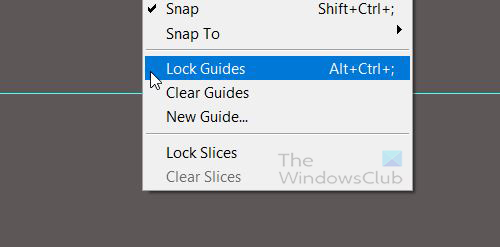
skjul tekst i ordet
Bemærk venligst, at hvis guiden er låst, vil den ikke bevæge sig eller rotere. For at kontrollere, om en guide er låst, skal du gå til Venlig og se om Styrelås markeret, hvis det er markeret, kan du fjerne markeringen fra det. Du kan også bruge tastaturgenveje Alt + Ctrl + ; at låse og låse op Vejledninger .
Sådan roteres hjælpelinjer i Illustrator
For at aktivere hjælpelinjer i Illustrator kan du gå til linealerne, klikke på linealen, holde museknappen nede og trække den mod lærredet. En guide vil dukke op på lærredet, hvis du klikker fra den højre lineal får du en lodret guide, og hvis du klikker fra den øverste lineal får du en vandret guide. 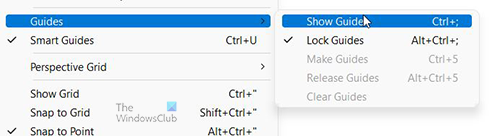
Bemærk venligst, at guiderne ikke vil blive vist, hvis Vis guider indstillingen er ikke synlig i visningsmenuen. For at hjælpelinjerne er synlige, skal indstillingen Synlighed i menuen Vis være indstillet til Skjul guider . Så hvis du går til Venlig Derefter Vejledninger og mulighed Vis guider så skal du klikke på den, og indstillingen ændres til Skjul guider. du kan klikke Ctrl + ; for at vise eller skjule hjælpelinjer.
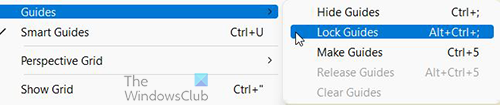
Illustrator giver dig mulighed for at rotere hjælpelinjer i enhver retning i enhver vinkel. For at rotere styrene skal du sørge for, at styrene ikke er blokeret. For at låse eller låse hjælpelinjer op, skal du gå til Venlig Derefter Vejledninger så marker eller fjern markeringen Styrelås . Trykke Alt + Ctrl + ; for at låse eller oplåse guider.
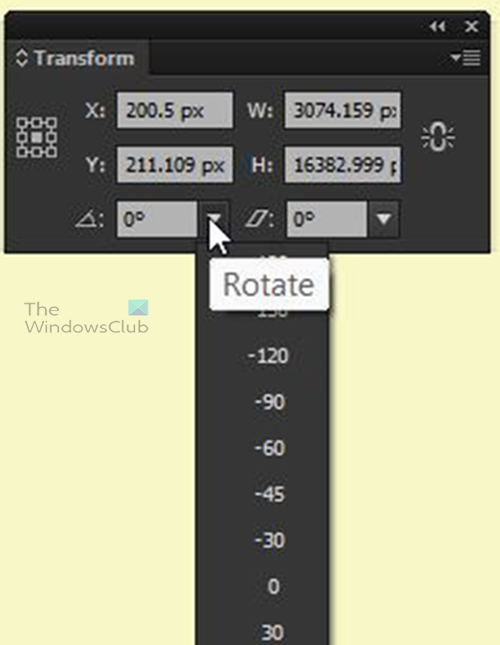
mobogenie ringetoner
For at rotere en guide kan du klikke på den og gå til Transform vindue og gå ind Vinkel eller klik på pil ned, vælg et hjørne, og klik derefter At komme ind .
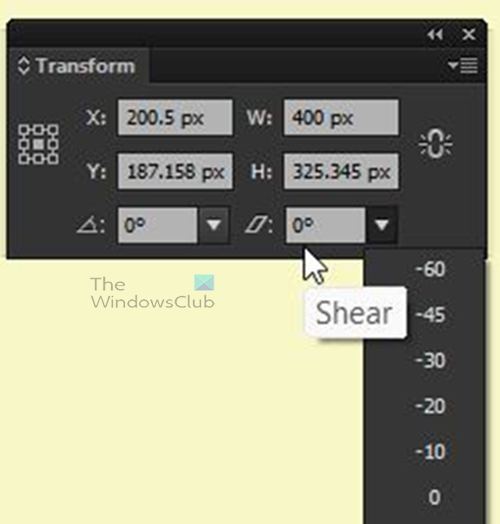
Du kan også rotere den med et skift, indtaste eller vælge det tal, du vil skære den af.
gif til animeret png
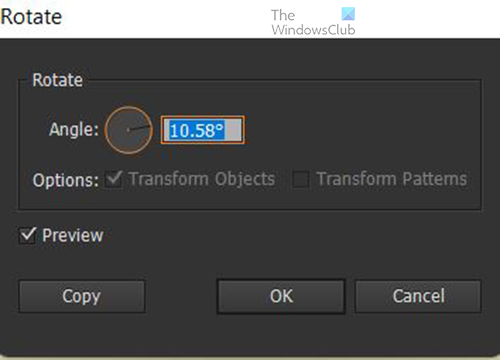
En anden måde at rotere en guide på er Højreklik på det gå til Transform Derefter At dreje . Vinduet med rotationsmuligheder vises, du kan indtaste en vinkel eller dreje knappen. Du kan tjekke forhåndsvisningen for at se guiden flytte, før du bekræfter. Du kan klikke på Kopier for at holde retningslinjen den samme, men der oprettes en kopi, som vil rotere til den valgte vinkel. 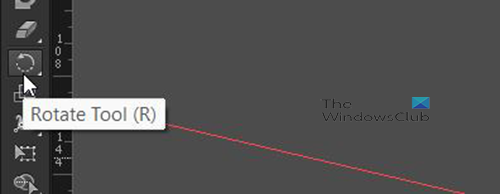
En anden måde at rotere en guide på er at vælge den og derefter gå til Værktøjslinje og vælg Roter værktøj eller klik på genvej s og træk derefter guiden for at rotere den. Der vises et trådkors, der viser vinklen eller omdrejningspunktet. Du kan flytte trådkorset hvor som helst på guiden for at ændre vinklen/drejningspunktet.
s Læs: Sådan fordrejes og konverteres tekst til form i Illustrator
Hvorfor skal jeg rotere hjælpelinjer?
Efterhånden som du udvikler dig inden for grafisk design, skal du muligvis lave illustrationer, der måske ikke tager de sædvanlige former. Du skal bruge hjælpelinjer, der kan roteres, så de passer til figurerne, hvis du vil justere korrekt. Især i Illustrator skal du muligvis designe emballagen, så den passer til objekter, og de kan placeres i vinkler, der kræver hjælpelinjer for at matche disse vinkler.
Hvad kan roterede guider bruges til?
Roterede guider kan bruges ved design af produktemballage. Nogle gange kan emballagen være uregelmæssig formet. Du skal muligvis bruge en guide til at justere illustrationerne på pakken, mens det er vigtigt at kunne dreje guiden.



![BlueStacks kunne ikke installeres på pc [Fixed]](https://prankmike.com/img/troubleshoot/A3/bluestacks-failed-to-install-on-pc-fixed-1.png)











